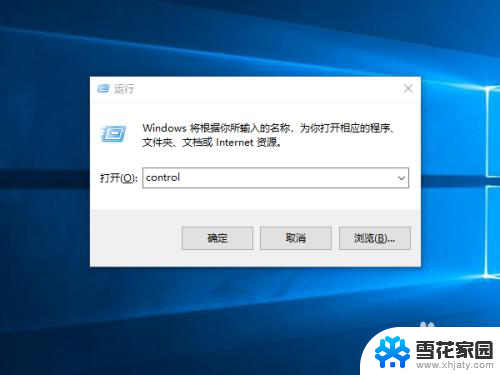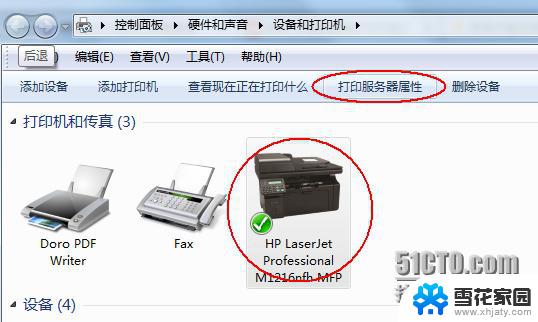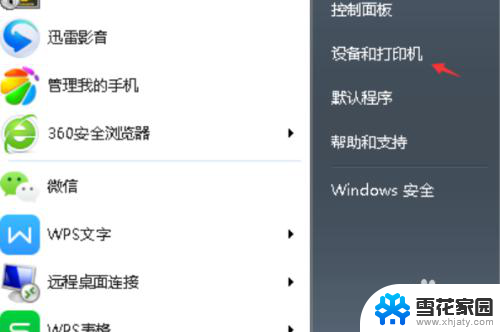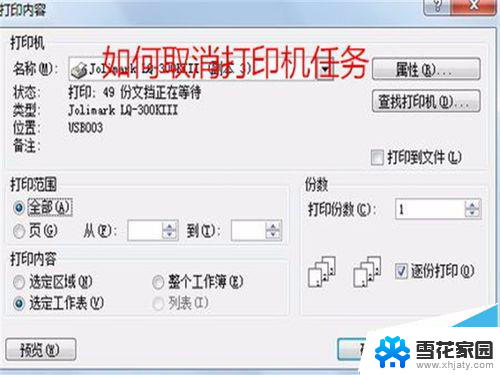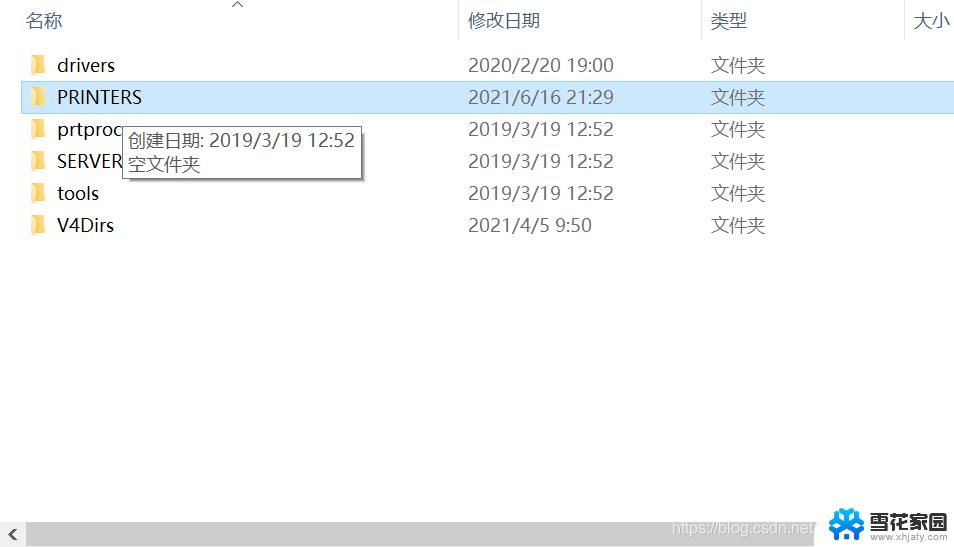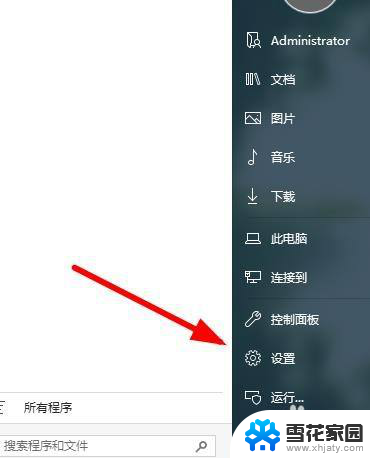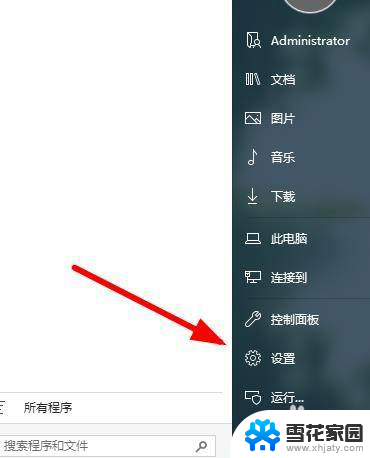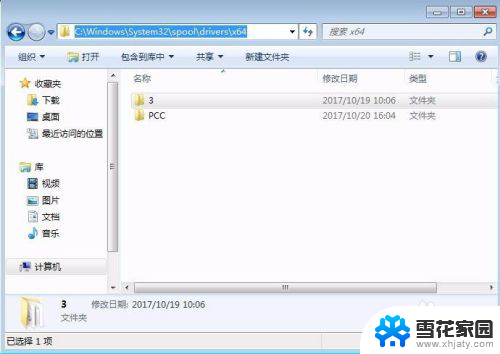删除打印机显示驱动正在使用 如何卸载正在使用的打印机驱动
更新时间:2024-08-01 17:08:51作者:jiang
当我们想要卸载打印机驱动时,常常会遇到驱动正在使用的提示,这时候我们就需要先停止使用该驱动,然后再进行卸载操作。接下来让我们一起来了解如何解决这个问题。
操作方法:
1.按上键盘“win+R”快捷键,打开“运行”窗口。
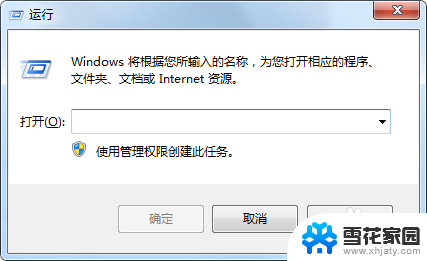
2.在“运行”窗口中输入“services.msc”命令,单击“确定”按钮。
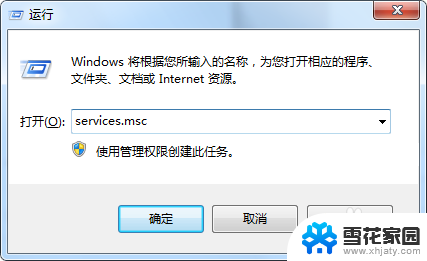
3.在“服务”窗口中找到“Print Spooler”服务,右击此服务。单击“停止”选项,停止此服务。
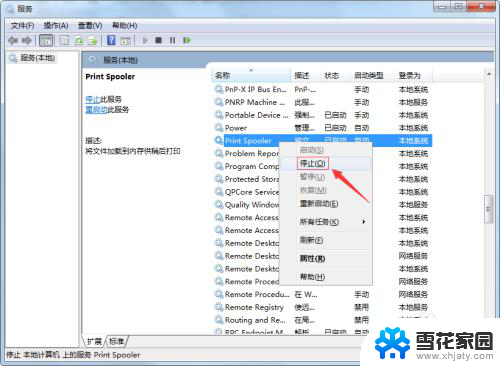
4.双击电脑桌面上的“计算机”图标,打开资源管理器。

5.依次打开里面的“C:\Windows\System32\spool\PRINTERS”目录,打开后。删除“PRINTERS”里面的文件。
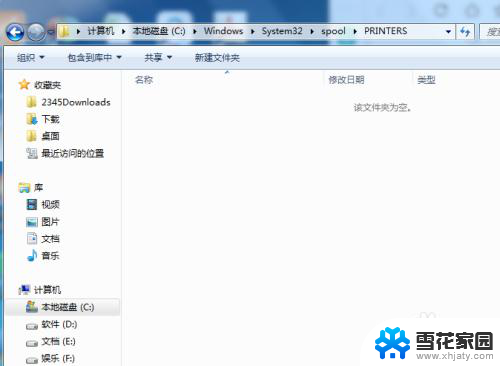
6.删除文件后,返回到原来的“服务”窗口,找到“Print Spooler”服务。
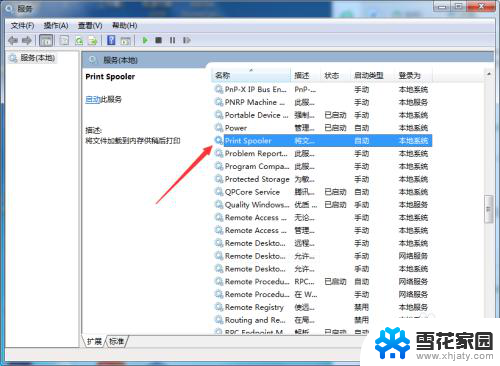
7.鼠标右击“Print Spooler”服务,选择并单击里面的“启动”选项。启动此服务,启动服务之后,打印机驱动就可以正常删除了。
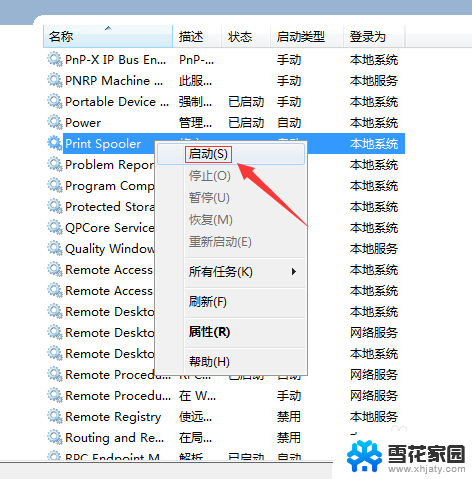
以上是删除打印机显示驱动正在使用的全部内容,如果遇到这种情况,您可以按照以上方法来解决,希望对大家有所帮助。